有了用戶與群組之後,就可以來設定使用者的功能表選單內容及使用權限。
Step1> 在 "安全管理" 中打開 "選單",如下:
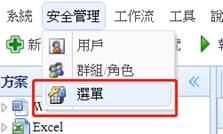
進入後按下 "新增" 可以來增加一個選單的節點。
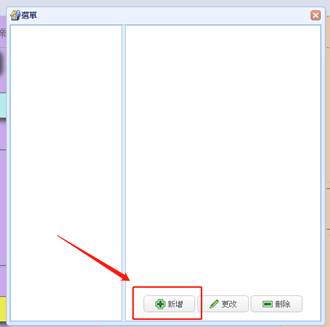
Step2> 這裡先加一個 "測試" (按個人需求設定即可),輸入完請按 "存檔",第一個節點通常是一個根節點。。
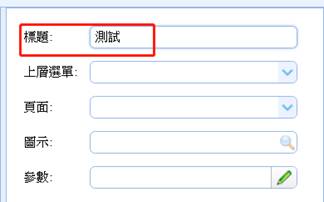
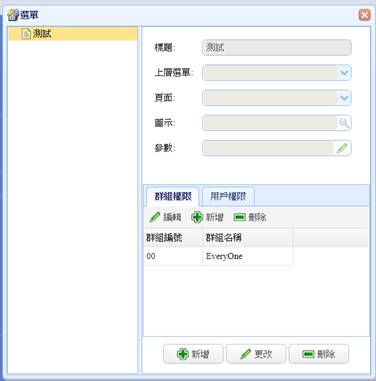
設好節點後,可以設定權限,如果沒設定,系統預設是所有人都可以看到此表單(EveryOne)。
Step3> 把做好的Word表單掛上去選單上,先點選 "測試" 這個節點,再按 "新增" 代表要從這個節點之下新增項目。
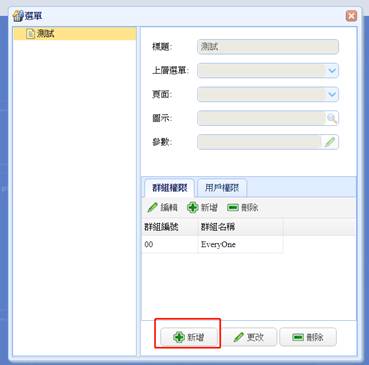
Step4> 接著設定這個選單內容即可,如下。設定完成別忘了按下 "存檔"
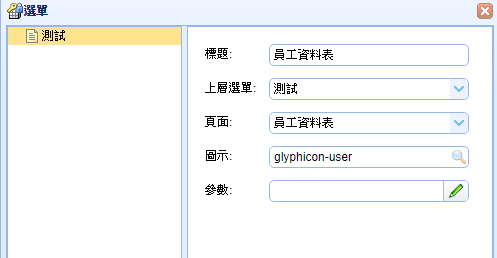
u標題:
這個功能項目的標題,建議先選 "頁面" 再Copy頁面上的內容到此即可。
u上層選單
此項目要掛在哪些節點之下,因為你是從 "測試" 這個節點中按下 "新增" 的,系統會自動預設好。
u頁面
選擇你所上傳的Word或Excel表單。這裡我們選擇 "員工資料表"
u圖示
可以選一個簡單的圖示做為此表單功能項前面的小圖。
u參數
用來配合工作流所使用,下文再說明。
Step5> 接著設定這個選單的使用權限,可以根據"群組權限" 或 "用戶權限" 都可以。
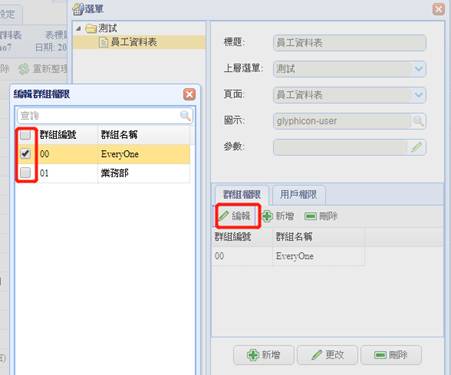
上面是 "群組權限" 的設定,可以選擇群組或角色。
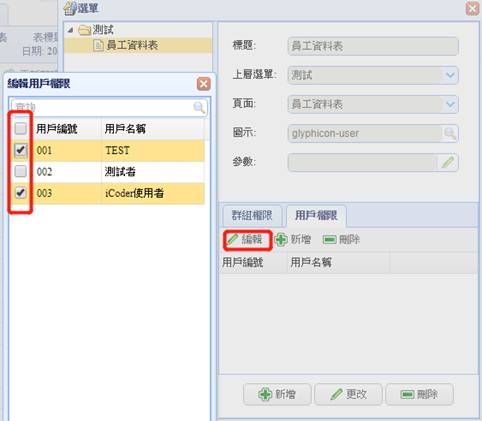
或者可以設定 "用戶權限"
,以使用者角度來選擇。如果兩者都設定,代表兩者都會有效
Step6> 將我們所設計好的 Word表單或Excel報表,按上面的步驟來設定之,如下:
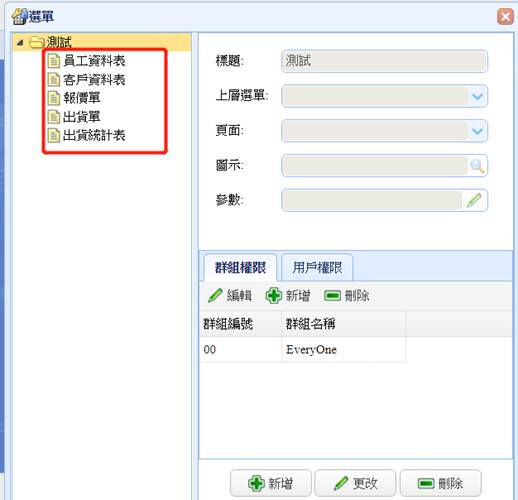
上面的選單次序如果不是你想要的,可以直接用滑鼠來拖拉選單的位置即可更換次序。